Бързо набиране на Firefox

Визуални маркери - един от най-ефективните начини да получите бърз достъп до запазените си уеб страници. Най-популярното и функционално разширение в тази област е Speed Dial за Mazilu.
Бързо набиране - добавка за толкова Mozilla Firefox, това е страница с визуални раздели. Доплащане уникален с това, че има огромен капацитет от пакети, които не може да се похвали няма такова допълнение.
Как да инсталираме FVD Speed Dial за Firefox?
както можете да преминете директно към страницата за изтегляне за Speed Dial върху линка в края на статията, и да я намерите себе си в магазин допълнения.
За да направите това, кликнете в горния десен ъгъл на Mozilla Firefox от бутона за менюто в прозореца, който се появява, отидете на "Добавки".
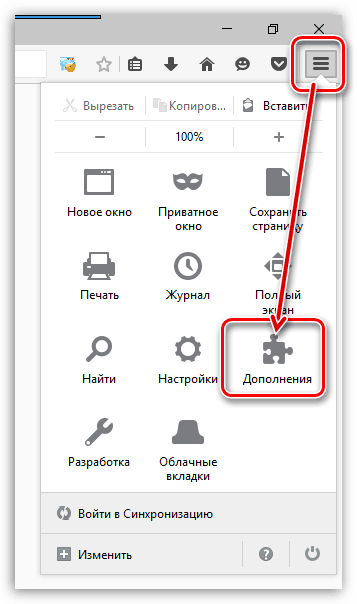
В горния десен ъгъл на прозореца, който ще се развива низ за търсене, и които ще трябва да въведете името на желания добавки и след това натиснете Enter.
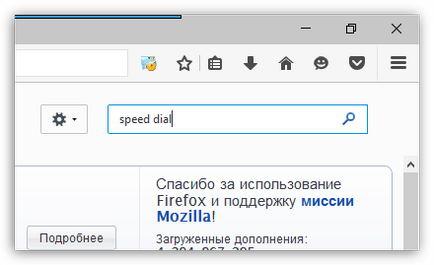
Първият в списъка се появи желания нашия допълнение. За да продължите с инсталацията, щракнете с десния бутон върху бутона "Install".
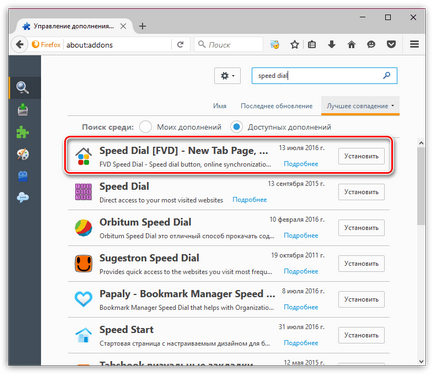
След като инсталацията приключи Speed Dial, ще трябва да рестартирате вашия уеб браузър, като кликнете върху съответния бутон.
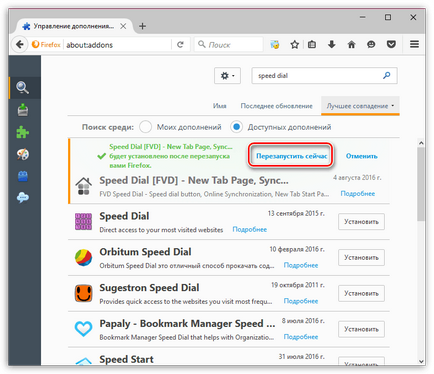
Как да се използва за бързо набиране?
За да се покаже екрана за бързо набиране, в Mozilla Firefox трябва да се създаде нов раздел.
От скоростта ще се появи Dial прозорец. Докато информационен малко допълнение, но след като е прекарал известно време в настройките, можете да го прави най-полезен инструмент за Mozilla Firefox направи.
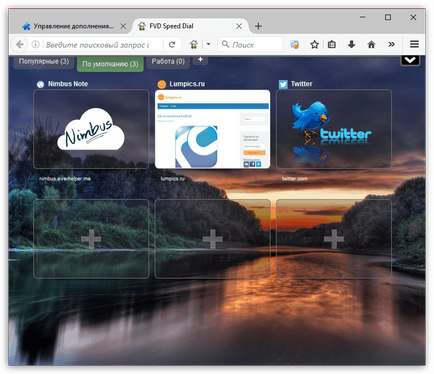
Как да добавите визуален маркер в бързо набиране?
Обърнете внимание на празните прозорци със знак плюс. Кликвайки върху прозореца, един прозорец ще се появи на екрана, в която ще трябва да посочат отделно визуален маркер URL-връзка.
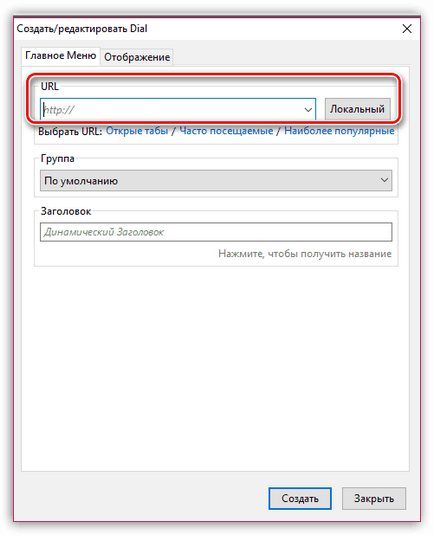
Ненужни визуалните маркери могат да бъдат преназначени. За да направите това, щракнете с десния бутон върху прозореца с раздел и в показаната контекстното меню, изберете "Редактиране".
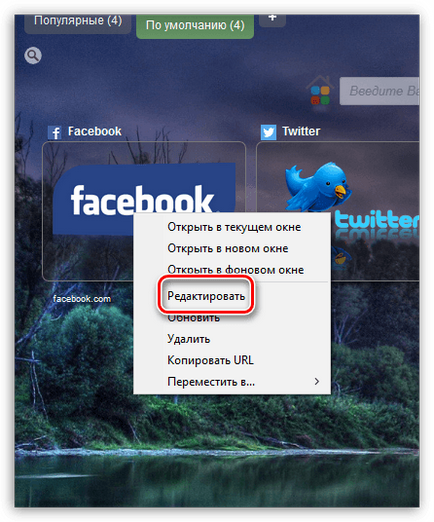
Това отваря познатия прозорец, в който URL адреса на страницата, трябва да актуализирате до желаното.
Как да премахнете визуалните маркери?
Щракнете върху раздела, щракнете с десния бутон и в менюто, което се появява, изберете "Изтриване". Потвърждаване на изтриването на маркери.
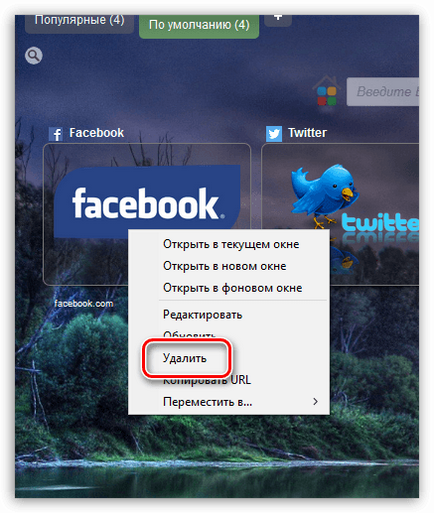
Как да прехвърля визуалните маркери?
С цел да се намери отметката, която искате възможно най-бързо, можете да ги подредите в реда, който искате. За да направите това, задръжте мишката и го плъзнете към нова област, а след това отпуснете бутона на мишката, и раздел обезопасени.
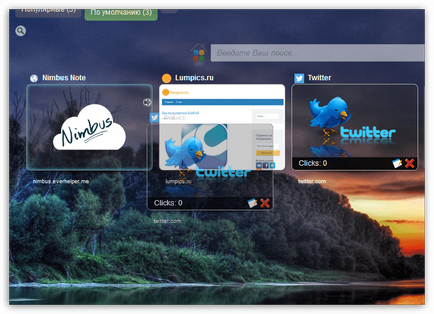
Как да работим с групи?
За да добавите нова папка в бързо набиране, кликнете в горния десен ъгъл на иконата със знак плюс.
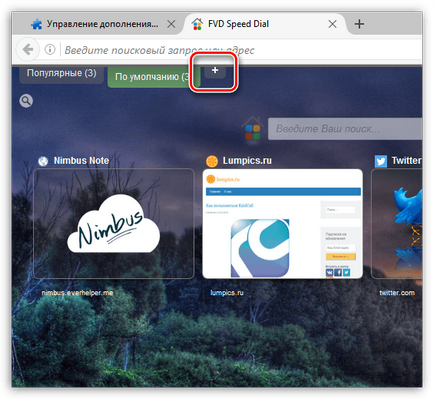
На екрана ще се покаже малък прозорец, в който трябва да въведете име за новата група.
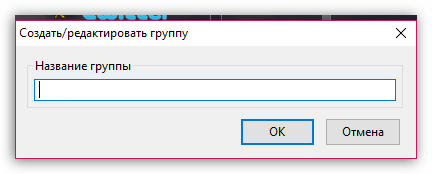
За да промените името на групата "Default". щракнете с десния бутон на мишката, изберете "Edit Group". и след това въведете името на групата.
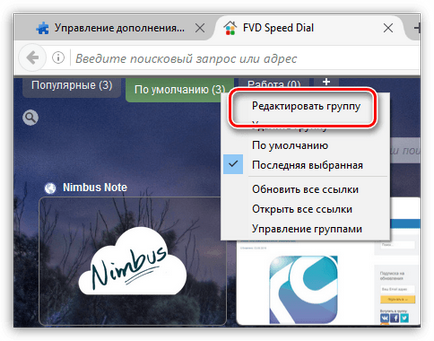
Превключването между групите се извършва в една и съща горния десен ъгъл - трябва само да кликнете върху името на бутон на мишката на група наляво, а след това на екрана ще се покаже визуалните маркери, включени в тази група.
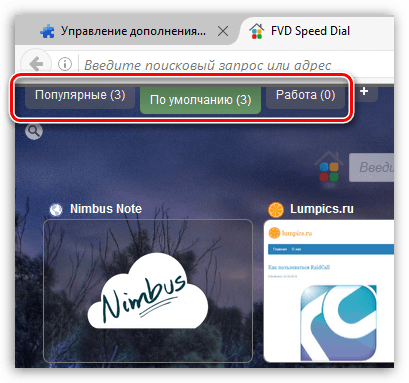
Персонализиране на външния вид на
В горния десен ъгъл на Speed Dial, кликнете върху иконата на зъбно колело с достъп до настройките.
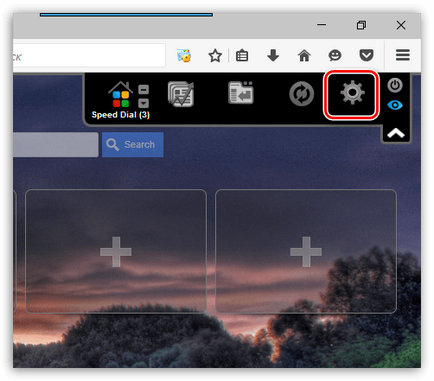
Отиди до централната раздела. Тук можете да промените фоновото изображение и ще можете да качите собствен образ като компютър, и посочете URL-връзка към изображение в интернет.
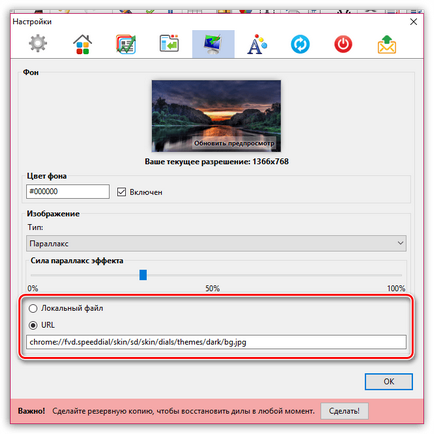
По подразбиране, в допълнение активира интересен ефект на паралакс, което е леко смени изображението като движението на курсора на мишката върху екрана. Подобен ефект е много подобен на ефекта на фоновото изображение на устройства на Apple.
Ако е необходимо, можете да конфигурирате как филми за тази цел, и го деактивирате, като изберете една от алтернативните ефекти (които, обаче, вече няма да се произвежда такъв уау-ефект).
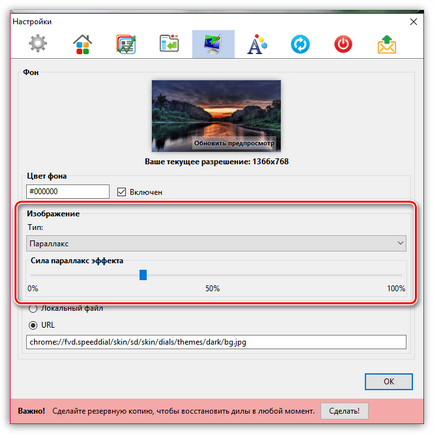
Сега отидете на първия раздел вляво, което показва предавката. Необходимо е да се отвори върху подраздела "Регистрация".
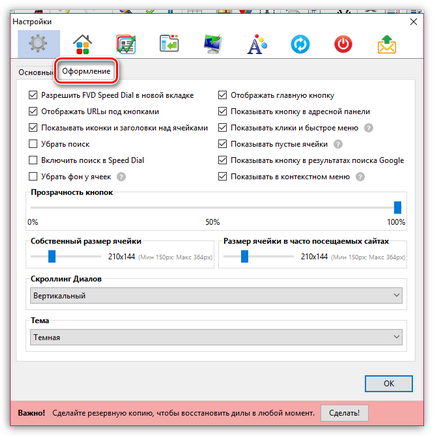
Има извършва обширни персонализиране на плочките, започвайки от показаните елементи и крайната им размер.
Освен това, тук, ако е необходимо, можете да премахнете надписа под плочките, за да се изключи полето за търсене, за да смени темата от тъмнината към светлината, за да промени по хоризонтала към вертикално превъртане и т.н.
Настройка на синхронизиране
Минус най добавките за Firefox с функцията на визуалните маркери - е липсата на синхронизация. Вие прекарвате много време и усилия за разширените настройки за добавки, но ако се наложи да инсталирате браузъра на друга машина или дори преинсталирате уеб браузъра на текущата вашия компютър, трябва да се направят допълнения създаване наново.
В тази връзка, в бързо набиране е изпълнена функция за синхронизация, обаче, не е построена наведнъж, в допълнение, отделен файл за изтегляне. За тази цел, настройки за бързо набиране, отидете в третия раздел на правото, който е отговорен за синхронизация.
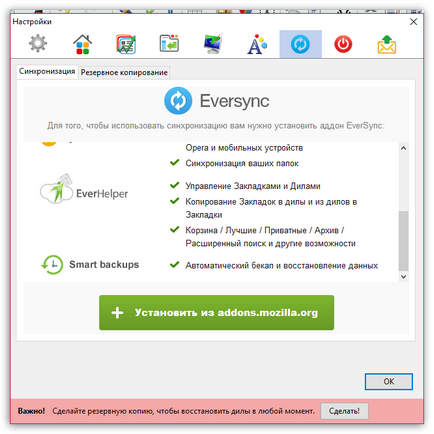
Тук, системата ще Ви уведомим, че за настройките за синхронизация, ще трябва да инсталирате допълнителни добавки, които ще осигурят не само за синхронизация на данни Speed Dial, но също така и за автоматично архивиране. С кликване върху бутона "Инсталиране от addons.mozilla.org». можете да отидете на инсталацията на набор от добавки.
И най-накрая ...
Когато сте готови визуални отметки, меню Speed Dial, скриване на иконата, като кликнете върху иконата със стрелка.
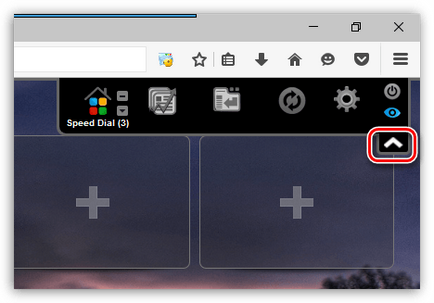
Сега, изцяло съобразена с визуални отметки и следователно опит за използване на Mozilla Firefox ще продължи да бъде изключително положителен.